TransCAD交通规划实例公路网中
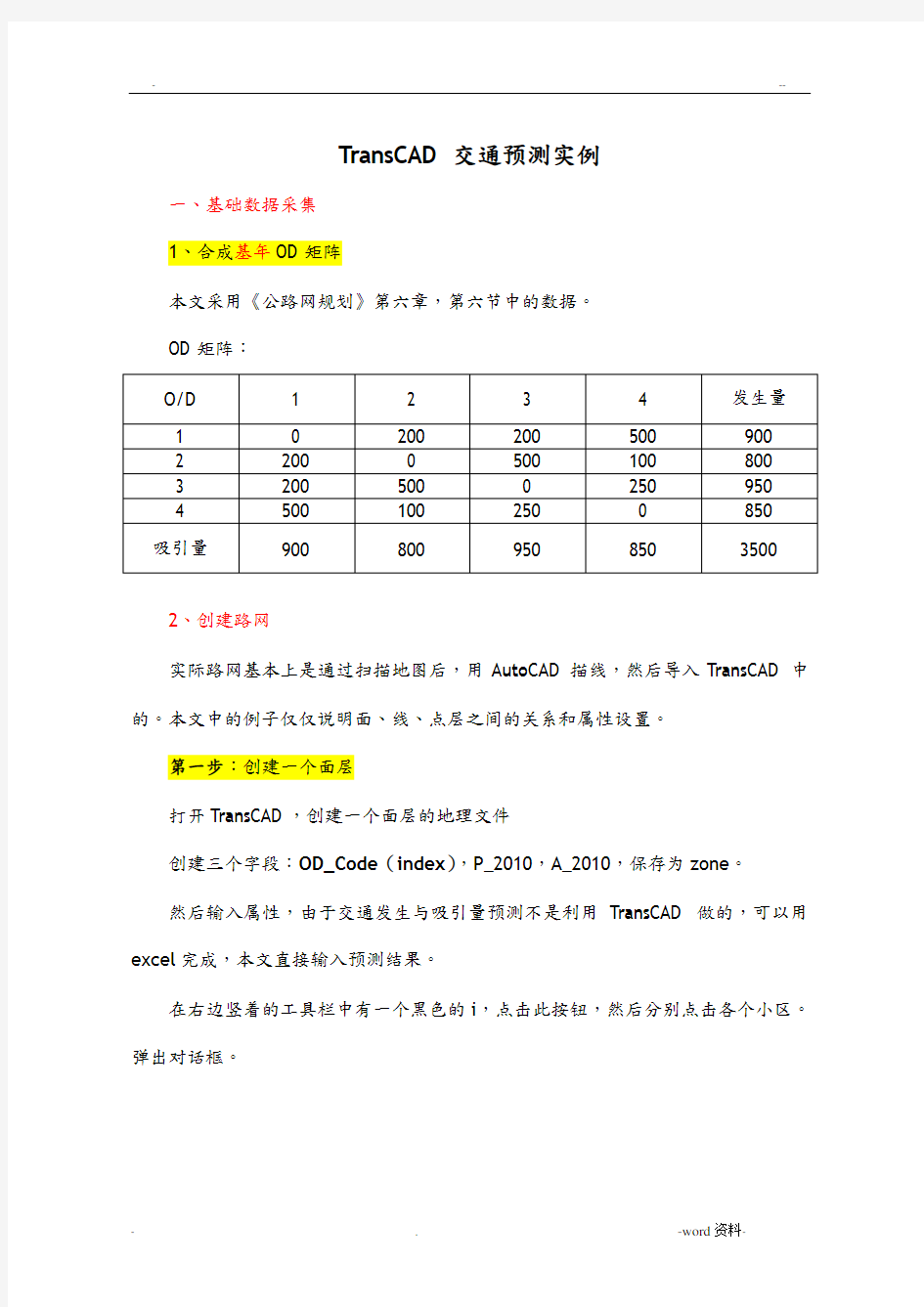
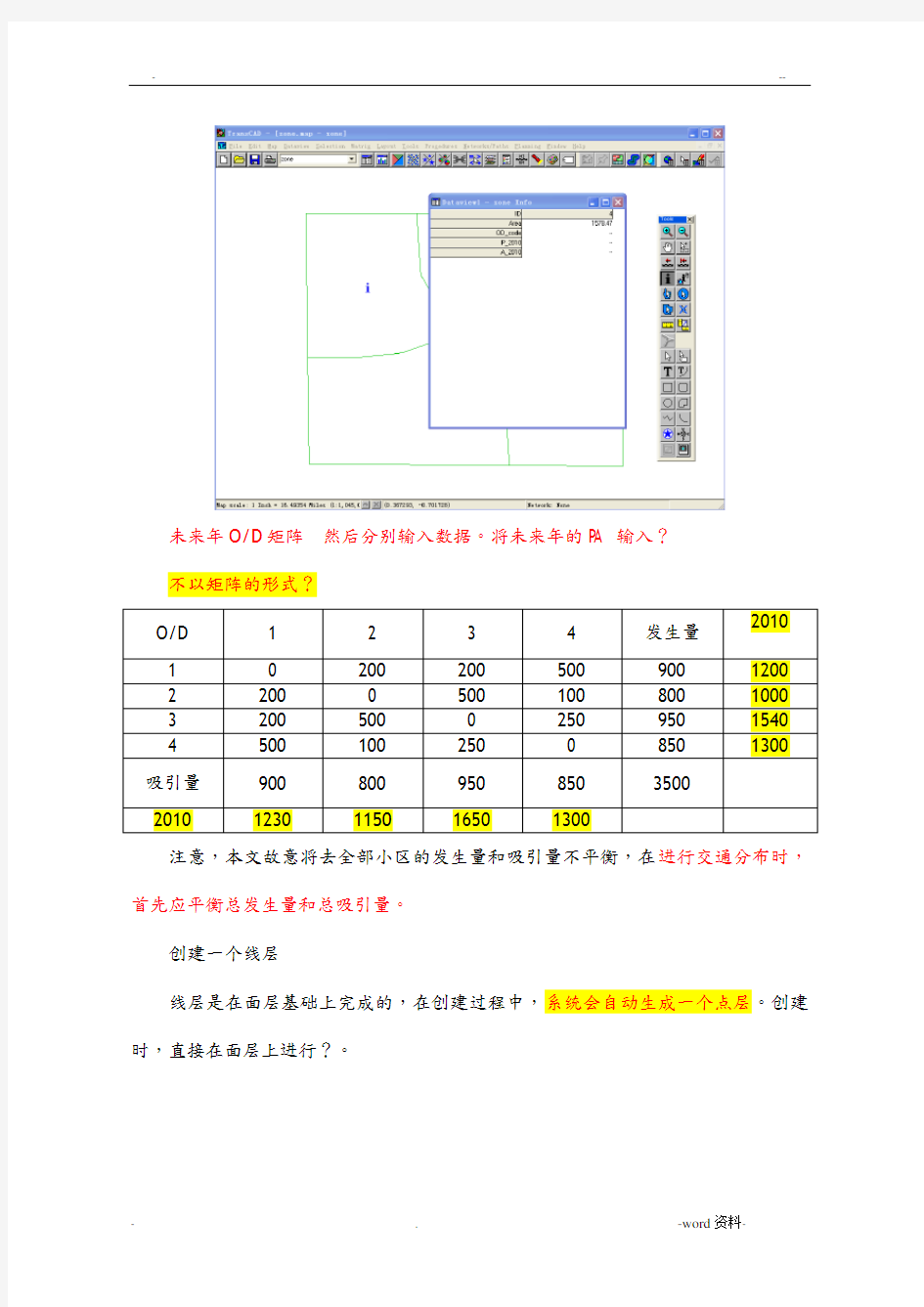
TransCAD交通预测实例
一、基础数据采集
1、合成基年OD矩阵
本文采用《公路网规划》第六章,第六节中的数据。
OD矩阵:
2、创建路网
实际路网基本上是通过扫描地图后,用AutoCAD描线,然后导入TransCAD中的。本文中的例子仅仅说明面、线、点层之间的关系和属性设置。
第一步:创建一个面层
打开TransCAD,创建一个面层的地理文件
创建三个字段:OD_Code(index),P_2010,A_2010,保存为zone。
然后输入属性,由于交通发生与吸引量预测不是利用TransCAD做的,可以用excel完成,本文直接输入预测结果。
在右边竖着的工具栏中有一个黑色的i,点击此按钮,然后分别点击各个小区。弹出对话框。
未来年O/D矩阵然后分别输入数据。将未来年的PA 输入?
不以矩阵的形式?
2010 O/D 1 2 3 4 发生量
1 0 200 200 500 900 1200
2 200 0 500 100 800 1000
3 200 500 0 250 950 1540
4 500 100 250 0 850 1300 吸引量900 800 950 850 3500
2010 1230 1150 1650 1300
注意,本文故意将去全部小区的发生量和吸引量不平衡,在进行交通分布时,首先应平衡总发生量和总吸引量。
创建一个线层
线层是在面层基础上完成的,在创建过程中,系统会自动生成一个点层。创建时,直接在面层上进行?。
如果你认为路段两个方向的通行能力不同,还可以分别设为AB_Capacity和BA_Capacity。然后划线位。注意字段属性。
确认图层选择栏中是line这一层!!还是点击Map editing按钮,此时已和划面层时不同,虽然统一按钮,内容已有差别。
按钮的基本涵义同面层一样。点击绿色十字,画路网。说明一点,一定要注意节点的位置和类型,在这个软件当中,有两类节点,一类是黑色方框的线位节点,一类是黑色圆形的实节点!前者仅仅是调整线位,而后者则代表划线的终止!黑色圆形的实节点代表两路平交或者有互通立交。实节点在点层中是有记录的,而线位节点则没有。接下来就是输入数据了,和面层差不多。路线名称和路段名称自己确定。
路段的属性,1~8设为一级公路,中间四条设为高速公路。
第二步:然后选择点层,确认Point在图层下拉菜单中。
选择dataview中的modify table。点层的属性只能在这里添加!
添加两个字段OD_Code(实际中小区编号)和OD_ID(自动生成的小区编号),点击OK保存。
OD-ID 是点层所特有的,进行交通分配,OD_ID在矩阵转化时用到,用以表示小区形心的自动编号。
第三步:然后选择面层,确认zone在图层下拉菜单中。点击新建按钮,创建矩阵。
